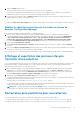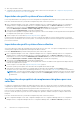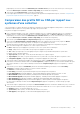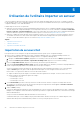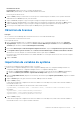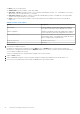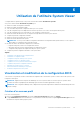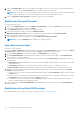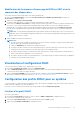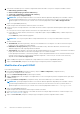Users Guide
Table Of Contents
- Dell Lifecycle Controller Integration version 3.0 pour Microsoft System Center Configuration Manager Guide de l’utilisateur
- Table des matières
- Présentation de Dell Lifecycle Controller Integration (DLCI) pour Microsoft System Center Configuration Manager
- Scénarios de cas d'utilisation
- Prérequis communs
- Modification et exportation du profil de configuration du BIOS d'un système
- Création, modification et enregistrement du profil RAID d'un système
- Comparaison et mise à jour de l'inventaire du micrologiciel
- Déploiement d’un système d’exploitation sur une collecte
- Exportation du profil de serveur vers la carte vFlash iDRAC ou le partage réseau
- Importation du profil du serveur à partir d'une carte vFlash iDRAC ou d'un partage réseau
- Affichage et exportation des journaux Lifecycle Controller
- Utilisation des profils NIC ou CNA
- Utilisation de Dell Lifecycle Controller Integration (DLCI)
- Gestion de licences pour DLCI
- Configuration de Dell Lifecycle Controller Integration à l'aide de Dell Connections License Manager
- Configuration des systèmes cibles
- Détection automatique et établissement de liaison
- Application de pilotes depuis la séquence de tâches
- Création d'un support de séquence de tâches (ISO de démarrage)
- Utilitaire System Viewer
- Configuration Utility
- Lancement de la console du contrôleur d'accès à distance intégré Dell (iDRAC)
- Task Viewer
- Tâches supplémentaires pouvant être effectuées à l'aide de Dell Lifecycle Controller Integration
- Configuration de la sécurité
- Validation d'un certificat client Dell émis en usine sur l'Integrated Dell Remote Access Controller pour la découverte automatique
- Pré-autoriser ladécouverte automatique des systèmes.
- Modification des références d'administration utilisées par Dell Lifecycle Controller Integration pour Configuration Manager
- Utilisation de l'interface utilisateur graphique
- Utilisation d'Array Builder (Générateur de matrice)
- Définition de règles à l'aide du Générateur de matrice
- Création d'un profil RAID à l'aide d'Array Builder (générateur de matrice)
- À propos de la création du Générateur de matrice
- Contrôleurs
- Ajout d'un contrôleur
- Modification d'un contrôleur
- Suppression d'un contrôleur
- Conditions de variable
- Ajout d'une nouvelle condition de variable
- Modification d'une condition de variable
- Suppression d'une condition de variable
- Matrices
- Ajout d'une nouvelle matrice
- Modification d'une matrice
- Suppression d'une matrice
- Disques logiques, également appelés disques virtuels
- Ajout d'un nouveau lecteur logique
- Modification d'un lecteur logique
- Suppression d'un lecteur logique
- Disques (disques de la matrice)
- Ajout d'un nouveau disque
- Changement de disque
- Suppression d'un disque
- Importation d'un profil
- Utilisation de Configuration Utility
- Création d'un support de démarrage Lifecycle Controller
- Configuration du matériel et déploiement du système d'exploitation
- Déploiement de systèmes d'exploitation
- Configuration du matériel et workflow de déploiement du système d’exploitation
- Mise à jour du micrologiciel au cours du déploiement du système d'exploitation
- Configuration du matériel au cours du déploiement du système d'exploitation
- Configuration de RAID
- Application d'un profil NIC ou CNA à une collection
- Application d'un profil integrated Dell Remote Access Controller à une collection
- Comparer et mettre à jour l'inventaire du micrologiciel pour les systèmes d'une collection
- Affichage de l'inventaire du matériel
- Vérification de la communication avec Lifecycle Controller
- Modification des identifiants sur les Lifecycle Controller
- Affichage et exportation des journaux Lifecycle Controller d'une collection
- Restauration de la plateforme pour une collection
- Comparaison des profils NIC ou CNA par rapport aux systèmes d'une collection
- Utilisation de l'utilitaire Importer un serveur
- Utilisation de l'utilitaire System Viewer
- Visualisation et modification de la configuration BIOS
- Visualisation et configuration RAID
- Configuration des profils iDRAC pour un système
- Configuration des NIC et CNA d'un système
- Comparaison et mise à jour de l'inventaire du micrologiciel
- Comparaison du profil de configuration matérielle
- Affichage des journaux Lifecycle Controller
- Afficher l'inventaire du matériel pour le système.
- Restauration de plateforme d'un système
- Dépannage
- Configuration des services Web d'approvisionnement Dell sur IIS
- Spécifications relatives à la configuration réseau de la détection automatique Dell
- Mise à niveau ou correction de problèmes
- Dépannage de l'affichage et de l'exportation des journaux Lifecycle Controller
- Problèmes et solutions
- Échec du démarrage des pilotes réseau
- Problème 2
- Problème 3
- Problème 4
- Problème 5
- Problème 6
- Problème 7
- Problème 8 :
- Problème 9
- Problème 10
- Problème 11
- Problème 12
- Problème 13
- Problème 14
- Problème 15
- Échec d'accès au partage CIFS à l'aide du nom d'hôte
- Problème 17
- Problème 18
- Problème 19
- Problème 20
- Problème 22
- Problème 22
- Messages d'état de Dell Connections License Manager
- Le déploiement d'ESXi ou de RHEL sur les systèmes Windows les déplace vers la collection ESXi ou RHEL, mais ne peut pas être supprimé à partir de la collection Windows gérée
- Documentation et ressources connexes
● Gérer les profils d'une collection.
● Configuration des propriétés de remplacement de pièces d'une collection. Pour en savoir plus, voir Configuration des propriétés de
remplacement de pièces pour une collection , page 42.
Exportation des profils système d'une collection
Il vous est possible d'utiliser cette option pour créer une sauvegarde des configurations de système de tous les systèmes d'une collection.
Pour lancer l'écran Platform Restore (restauration de la plateforme) d'une collection de systèmes :
1. Dans Configuration Manager Version 1610, Configuration Manager 2012 SP2, Configuration Manager 2012 R2 SP1, Configuration
Manager 2012 R2, Configuration Manager 2012 SP1 ou Configuration Manager 2012, sous Device Collections (collections de
périphériques), effectuez un clic droit sur All Dell Lifecycle Controller Servers (tous les serveurs Dell Lifecycle Controller), puis
sélectionnez Dell Lifecycle Controller > Launch Config Utility (lancer l'utilitaire de configuration).
2. Sélectionnez l'option Platform Restore (restauration de la plateforme).
Les étapes de sauvegarde de la configuration du système pour une collection sont identiques à celles qui permettent la sauvegarde de
la configuration du système pour un système unique.
3. Suivez les étapes 1 à 6 fournies dans Exportation du profil système , page 58.
Lorsque les fichiers de sauvegarde d'une collection sont créés, le fichier de sauvegarde est créé pour chaque système avec le préfixe
que vous précisez, suivi du numéro de service du système. Ce format permet de gérer les fichiers de sauvegarde créés afin de faciliter le
processus de restauration.
Importation des profils système d'une collection
Vous pouvez importer les fichiers de sauvegarde/ de profils système que vous avez créés. Cette option n'est disponible que si vous avez
créé des profils/ images de sauvegarde des systèmes présents dans la collection.
Pour lancer Platform Restore (restauration de la plateforme) d'une collection de systèmes :
1. Dans Configuration Manager Version 1610, Configuration Manager 2012 SP2, Configuration Manager 2012 R2 SP1, Configuration
Manager 2012 R2, Configuration Manager 2012 SP1 ou Configuration Manager 2012, sous Device Collections (collections de
périphériques), effectuez un clic droit sur All Dell Lifecycle Controller Servers (tous les serveurs Dell Lifecycle Controller), puis
sélectionnez Dell Lifecycle Controller > Launch Config Utility (lancer l'utilitaire de configuration).
2. Sélectionnez l'option Platform Restore (restauration de la plateforme).
Les étapes permettant l'importation de fichiers de sauvegarde d'une collection ressemblent à celles qui permettent l'importation du
fichier de sauvegarde d'un seul système.
3. Suivez les étapes 2 à 6 fournies dans Importation du profil système , page 59.
La liste des systèmes pour lesquels il existe des fichiers de sauvegarde s'affiche dans une grille.
4. Sélectionnez les systèmes pour lesquels vous souhaitez importer des fichiers de sauvegarde, puis cliquez Next (suivant).
Une tâche est envoyée à Task Viewer (outil d'affichage des tâches). Vous pouvez lancer Task Viewer pour afficher l'état des tâches.
REMARQUE :
si un fichier de sauvegarde valide n'est pas disponible à l'emplacement de partage réseau pour un système, la grille
affichera le système accompagné de la valeur No (non) dans la colonne Backup File (fichier de sauvegarde) et la case à cocher
sera désactivée.
Configuration des propriétés de remplacement de pièces pour une
collection
Les étapes de configuration des propriétés de remplacement de pièces pour une collection de systèmes sont similaires aux étapes de
configuration des propriétés d'un système unique. Cependant, la vérification de la validité des licences pour la collection de systèmes ne
s'effectue qu'une fois la configuration des autres propriétés terminée et la tâche envoyée.
Pour les serveurs PowerEdge de 11
e
génération, l'utilitaire vérifie que vous disposez d'une licence valide de carte SD vFlash Dell du
Lifecycle Controller du système et pour les serveurs PowerEdge de 12
e
génération, l'utilitaire vérifie que vous disposez d'une licence
Enterprise.
Pour lancer l'écran Platform Restore (restauration de la plateforme) d'une collection de systèmes :
1. Dans Configuration Manager Version 1610, Configuration Manager 2012 SP2, Configuration Manager 2012 R2 SP1, Configuration
Manager 2012 R2, Configuration Manager 2012 SP1 ou Configuration Manager 2012, sous Device Collections (collections de
42
Utilisation de Configuration Utility